Toshi
Among Us の普通の遊び方にちょっと飽きてきた人向けに、skeld.net 面白い違った遊び方についてやり方からルールまでお伝えします。
今回解説していく内容は以下です!
本記事の内容
・Among Us ちょっと変わった遊び方(skeld.net) ・関連記事
Among Us ちょっと変わった遊び方(skeld.net)
skeld.net を入れることで12のモードが楽しめる!
skeld.net は、パソコン(Windows アンドロイド ※SwitchやiPhoneを使っている人は遊ぶことができません。
この記事では、skeld.netをどうやってダウンロードするのか、どんなモードがあるのかお伝えしていきます。
まずは skeld.net (app)をダウンロードしていきましょう。
skeld.netのダウンロード
sleld.netを以下のサイトからダウンロードします。
私の場合は、パソコンがMacでBlueStacks PLAYをクリック。
PLAYをクリックすると Among Us が起動し、ONLINEからゲーム画面に入ると サーバー が skeld.net になっていることがわかります。 ※この時、他のサーバーに変更することもできますが、変更してしまうと Among Us 側から元に戻すことができないため、再度 skeld.net(app)を起動する必要があります。
では、実際の遊び方についてみていきましょう!
skeld.net での遊び方
Skeld.netにようこそ!
skeld.net でも基本的な操作は変わらないため、割愛します。
自分でルームをたてるか、PUBLICから Find Game でルームを探すのですが、まずは Find Game で実際ルームを探してみましょう。skeld.netにするとルームの名前が全て ゲームモード 「12種類のゲームモード 」 で解説しています。
次に、ルームを立ち上げ 友達 と遊ぶ場合は、Host から Create Game をクリックし いつも通りルームを作ります。
普段と何も変わらないなー…っと思っていたら以下のメッセージが届きます。
どうやらメッセージから、コマンドを打ち込んで ゲームモード を変更したり設定を変更する必要があるようです。
以下がそのコマンド一覧です。
/コマンド
/help or /commands 使用可能なコマンドリストを表示
/gamemode 遊べるゲームモードの表示
standard, random, 50-50, clones, copsrobbers, crazycolors
jester, switcheroo, troll, twins, venteleporter, zombies
/crazycolors クレイジーカラーの色変更時間を設定(/crazycolors 10なら10秒おきに色変更)
/hidenames 全員の名前を空欄にする
/imposters 1, 2, 3のいずれか入力でインポスターの人数設定を変更
/killcooldown 数字を入力する事でキルクールダウンを設定
/map Skeld, Mira, Polusを入力する事でマップを変更
/motd サーバの挨拶メッセージを表示
/players1から10を入力する事でロビーの人数を設定
/speed 0から4を入力する事で移動スピードを設定
/switcheroo スウィッチェル―で場所移動が起こる間の時間を設定(/switcheroo 10なら10秒おきに場所交換)
/gamemode ゲームモード
ゲームモードを選択するか、コマンドを使ってちょっと違ったAmongUsを楽しみましょう!
では、ここからゲームモードについて説明していきます。
12種類のゲームモード
Playing on skeld.net
standard
standardは普通のルール + 細かい設定変更などが コマンド で行えます。
ルームからインポスター数、マップの変更など、さまざまなことが行えます。
上記の画像ではコマンドを使って実際、kill Cooldownを0にしてみました。インポスターは最強ですよね(笑)
50-50
50-50は…こんな感じ
半数の名前、姿が一緒になるためインポスターになったら大胆な行動をとることができる。
clones
全員一緒です。
Reportしたら疑われるので…注意しましょう。
copsrobbers
人狼ゲームではなく…ケイドロ
泥棒はタスクを終わらせ、警察は泥棒にタッチして牢屋に入れる。牢屋に入れられた泥棒は仲間がタッチしてくれるまで出られない。
会議で追放されたら勝ちのjester(道化師)
ゲームが始まったらクルーの誰かがjesterに変身。もちろん他の人にはjesterになった姿はわかりません。fake task などを行って…会議でつられるように頑張りましょう。
switcheroo
自分と他のプレイヤーの位置が時間でランダムで入れ替わるモード
通常設定だと最初は20で、その後10sで自分と他のプレイヤーが入れ替わる。
名前の横の時間が入れ替わるまでの秒数
troll
インポスターからkillされたら勝ちのtroll(トロール)
ゲームが始まったらクルーの誰かがtrollに変身。もちろん他の人にはtrollになった姿はわかりません。インポスターがkillしやすい場所でインポスターを待ってkillされましょう!
twins
格好が同じになってしまう、twins
Green2 Red2 。この場面でRedをkillし、うまく相方になすりつけ勝利!
同じ名前、姿になるから誰が誰だか…
venteleporter
venteleporterはクルーでもVentを使えるモード(移動先はランダム)
クルーもVentを使えるので、なかなか厄介。
zombies
最初は警官のスタイルから始まるzombiesモード、最後の1人がtaskを終えられれば勝ちとなる。
インポスターから触れられると緑になり、taskが完了したことになる。インポスター側でも、クルー側でも最終的にVictory という表示がされるが、この場合はインポスター の勝ち!
関連記事
【#Among Us 募集】遊ぶ人がいない時はTwitterをチェック!(参加・募集方法)
最近人気の人狼ゲーム、Among Us ですが人が集まらないと遊べません。ONLINE から PUBLIC に入れば、世界中の人と遊ぶことはできますが、コミニケーションをとるのに英語が必須になりハードルが高いです。日本人と遊びたい。ぼっちで友達がいない。周りの友達と遊びたい人にむけて、遊ぶ人を探す方法(参加方法)と募集方法について解説します!
【Among Us】参加型LIVE配信の参加方法や注意点
最近流行っているAmong Usですが、YouTubeでやっている参加型のライブ配信に「参加して楽しみたい」って方も中にはいるかと思います!今回は、Among Usのライブ配信に参加するうえで気をつけたい注意点や、参加方法などをお伝えしていきます。※私も定期的にライブ配信を行っています
【Among Us】チーターがいたらどうなるの?(チーターの見極め方)
先日Among Usの参加型LIVE配信を行っている時に、チーターが入ってきたのでBANしたのですが、今回はチーターの見極め方について解説いこうと思います!
【Among Us】完全パクリ、我们的派对をやってみた (クオリティが高い!!)
最近Among Usで遊んでいるのですが、いろんな面白いネタを探していた時...Among Usの完全パクリゲームをみつけてしまいました!これはやってみるしかない。ということですぐにダウンロード。今回は、Among Usの完全パクリゲーム「我们的派对」を紹介していきます。Among Usにちょっとあきてきている方はぜひ試してみてください!
【Among Us】チートのやり方《ずっとImpstor》
最近人気の Among Us ですが、Impstorになかなかなれないってことないですか?先日、3時間ほど Among Us をLIVE配信でやっていたのですが、Impstorに1度もなることができませんでした。そこで、いろいろ調べた結果。チートを使えばずっとImpstorができるとのことで実際に試してみました。
【Among Us】日本語入力をする方法(Simejiを入れよう)
Among Usがついにスマホでも日本語化されましたが、日本語入力がうまくいかなくて困っていませんか?今回は、そんな日本語入力をスムーズに入力できるようにするために、Simejiというアプリを入れてみましょう!
【Among Us】アップデートでの変更点(15人でプレイ可能に)
Among Usが6月15日にアップデート(v2021.6.15o)されて、15人でもプレイできるようになりましたね!どんな変更があったのか、また野良でプレイした感想をざっくりとお伝えします。
【Among Us】近接アモングアスのやり方(BetterCrewLink)
近接Among Usとは、近くにいる人と話すことができるMOD(ツール)を導入した遊び方です。今回は、近接Among Usをするための方法について紹介していきます。※PCにBlueStacks(Android)をいれたやり方の紹介になり、参加する側のための記事になります。
まとめ
Toshi
いかがでしたか?端末が限られるためskeld.netで遊ぼうぜ!みたいな人は少ないです。 PUBLIC を使用するか友達と楽しく遊んでみてください!

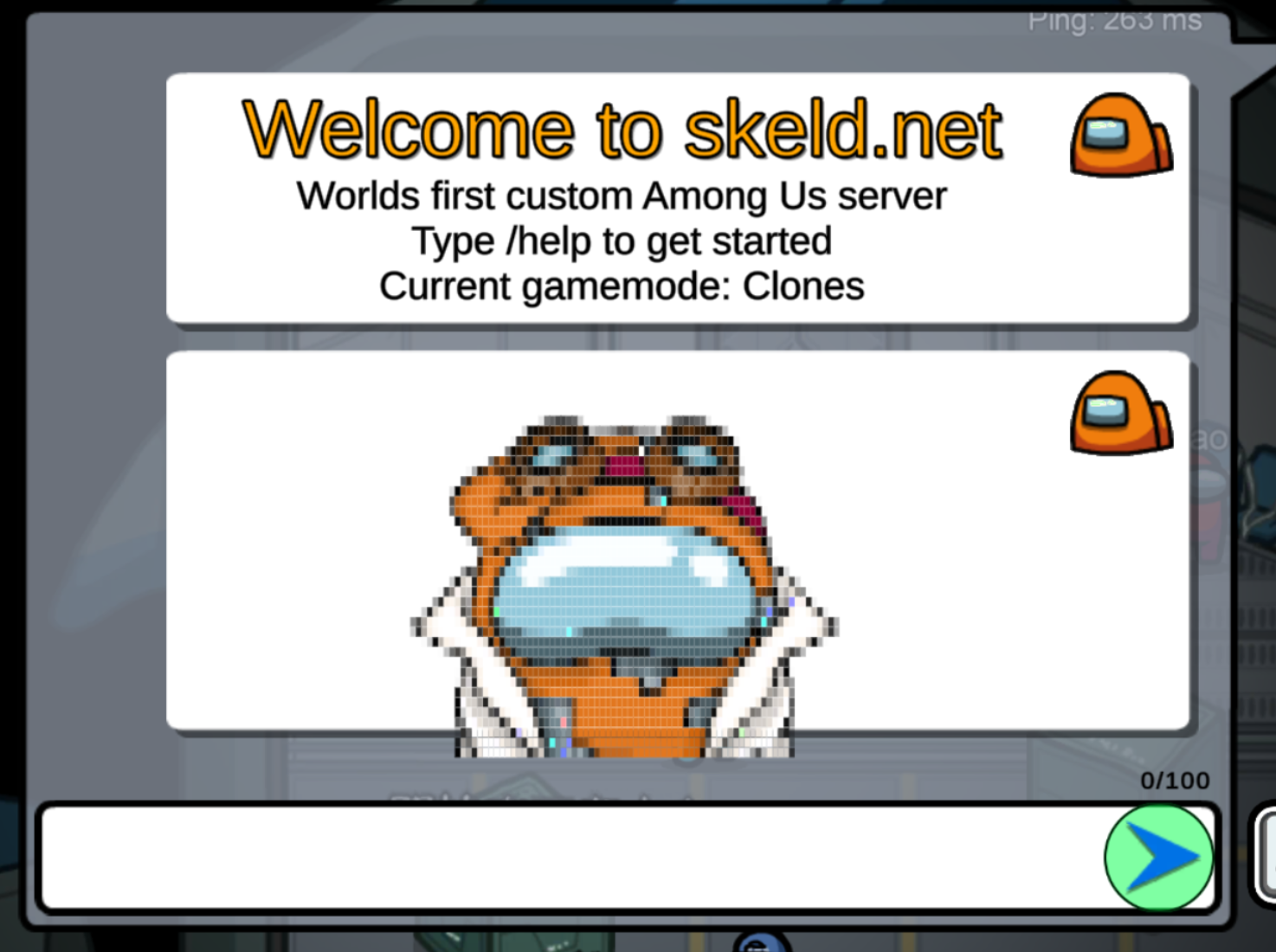
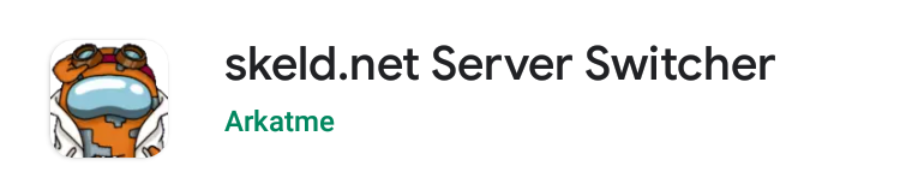
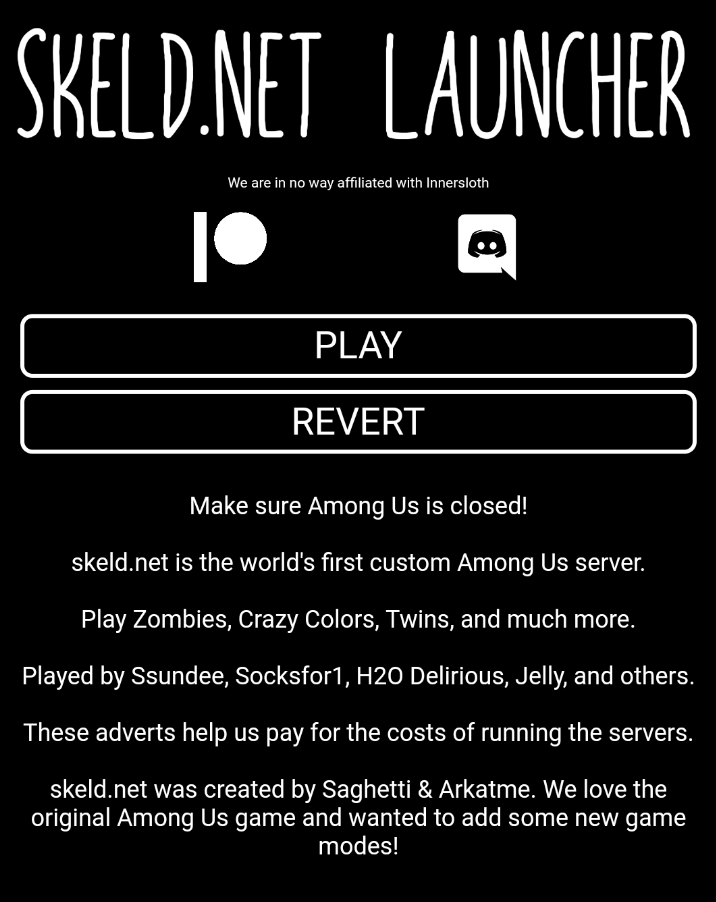


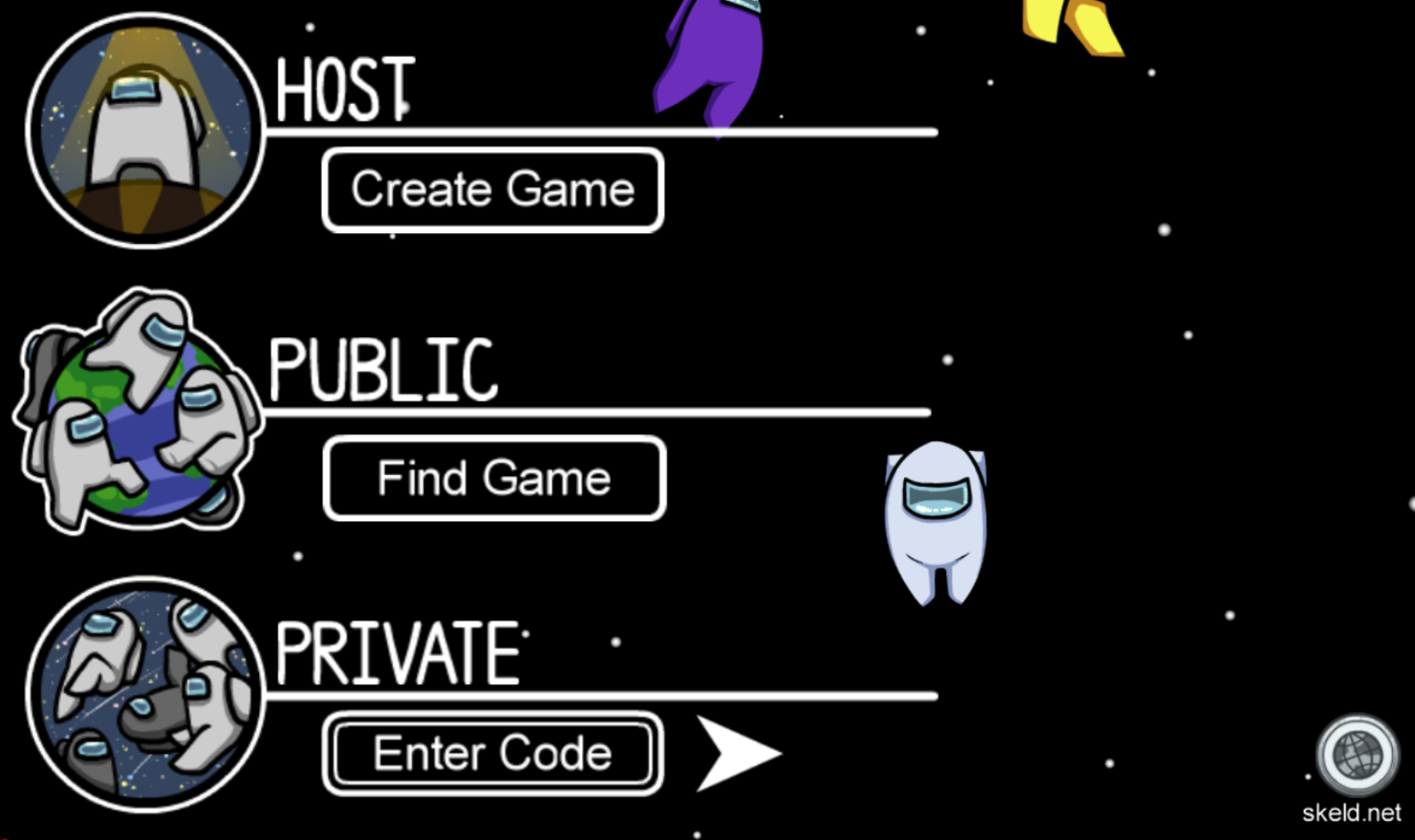
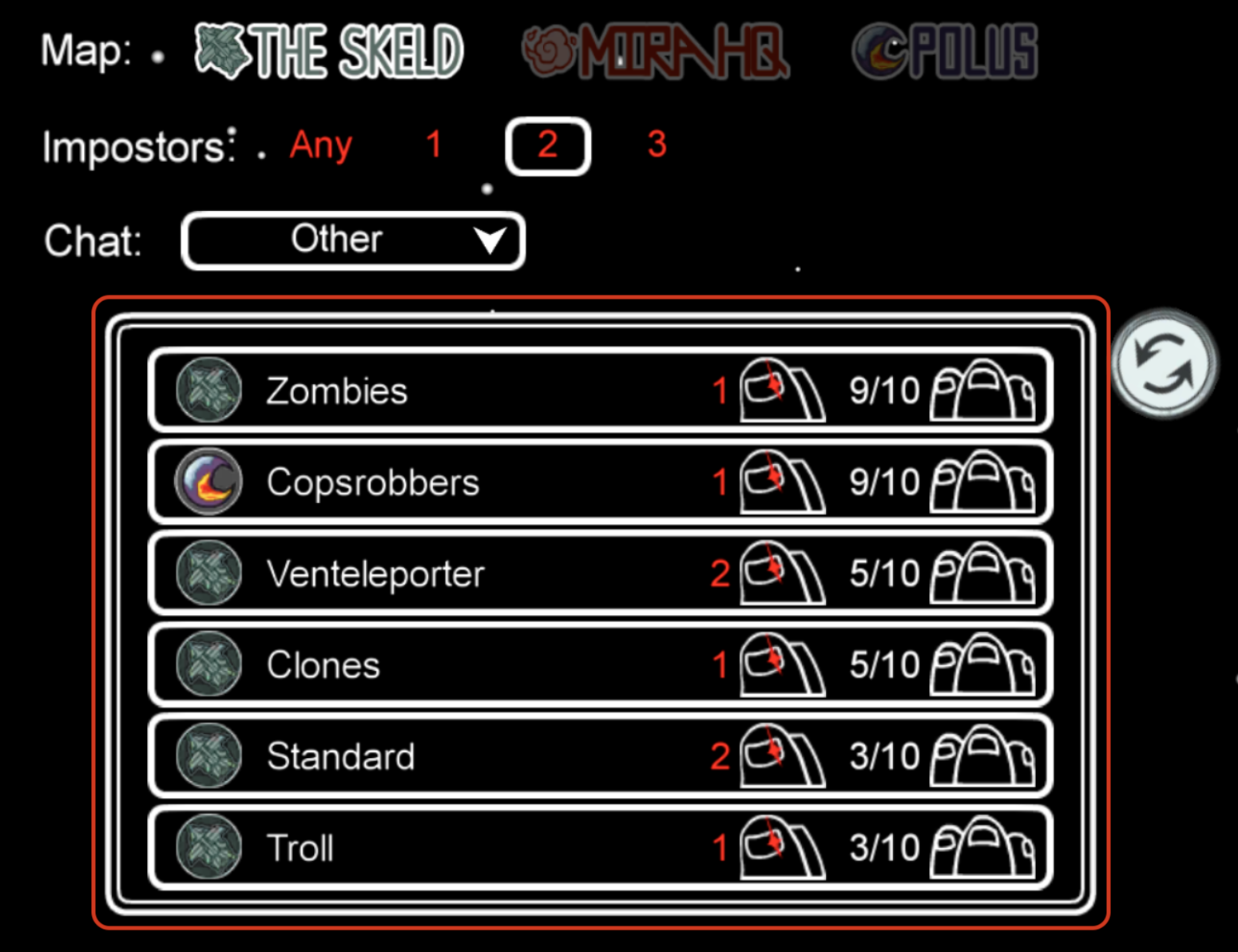
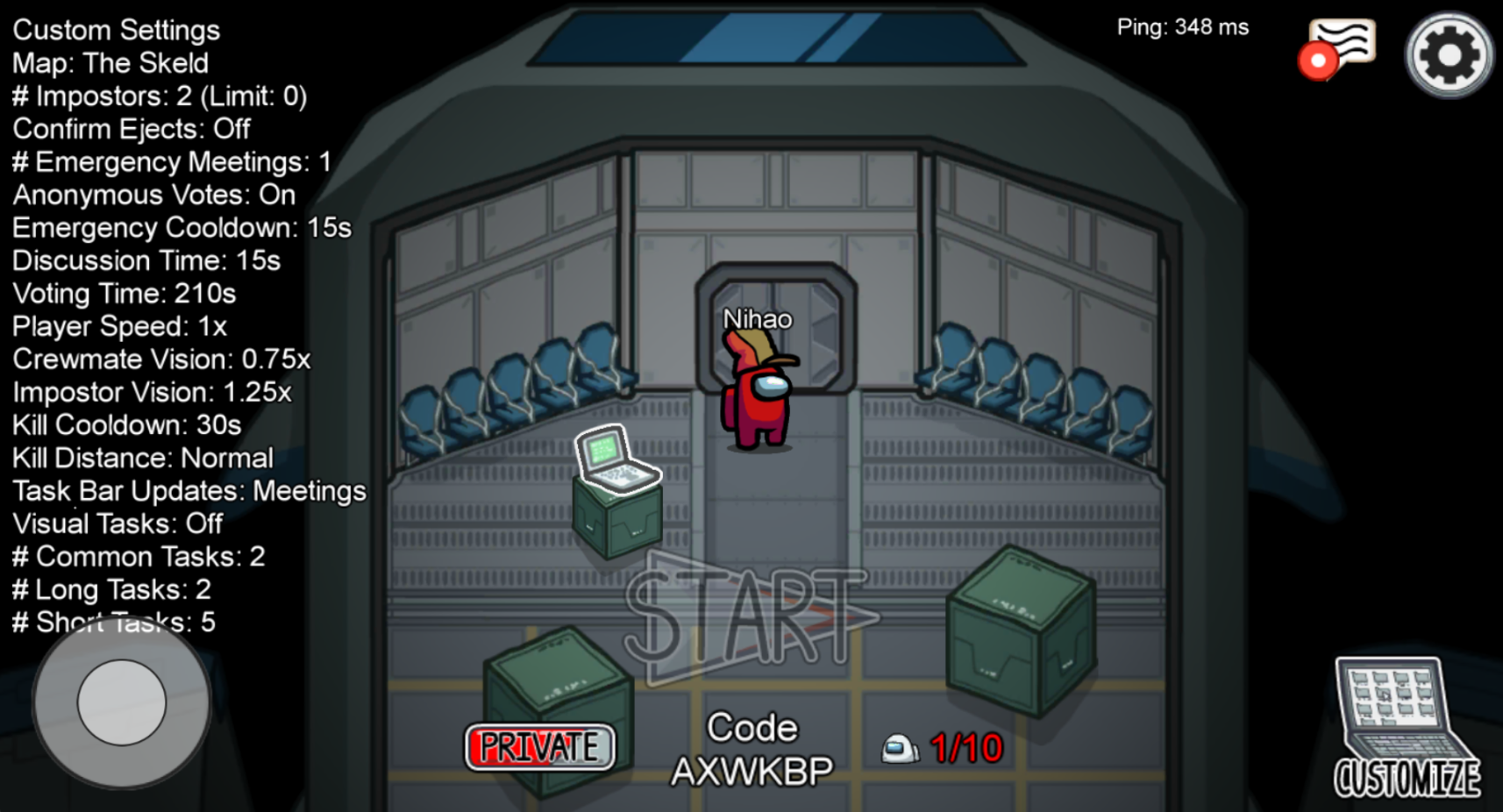
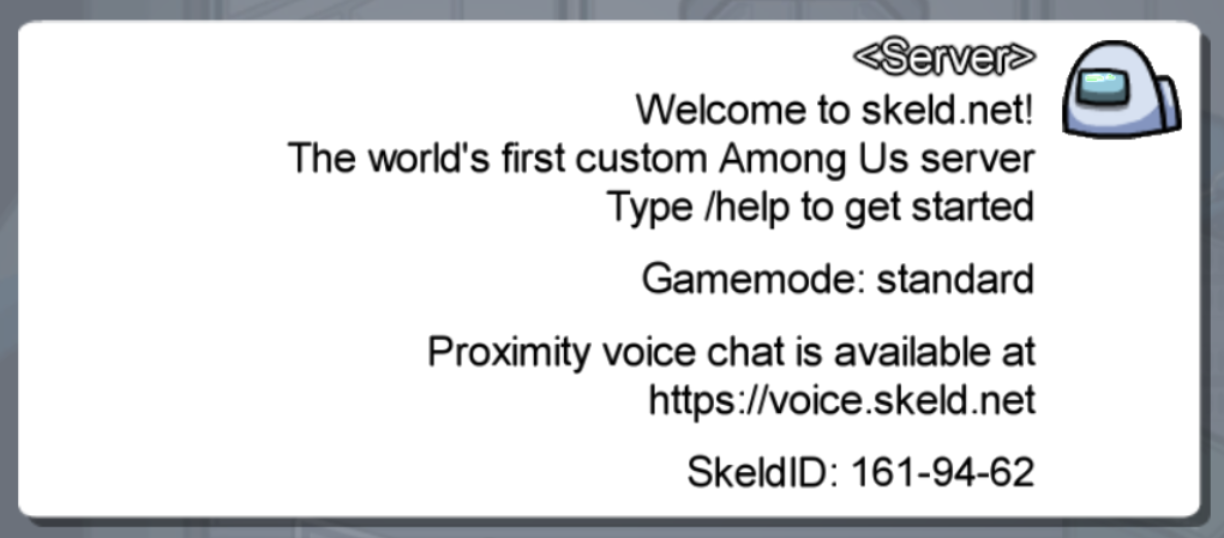

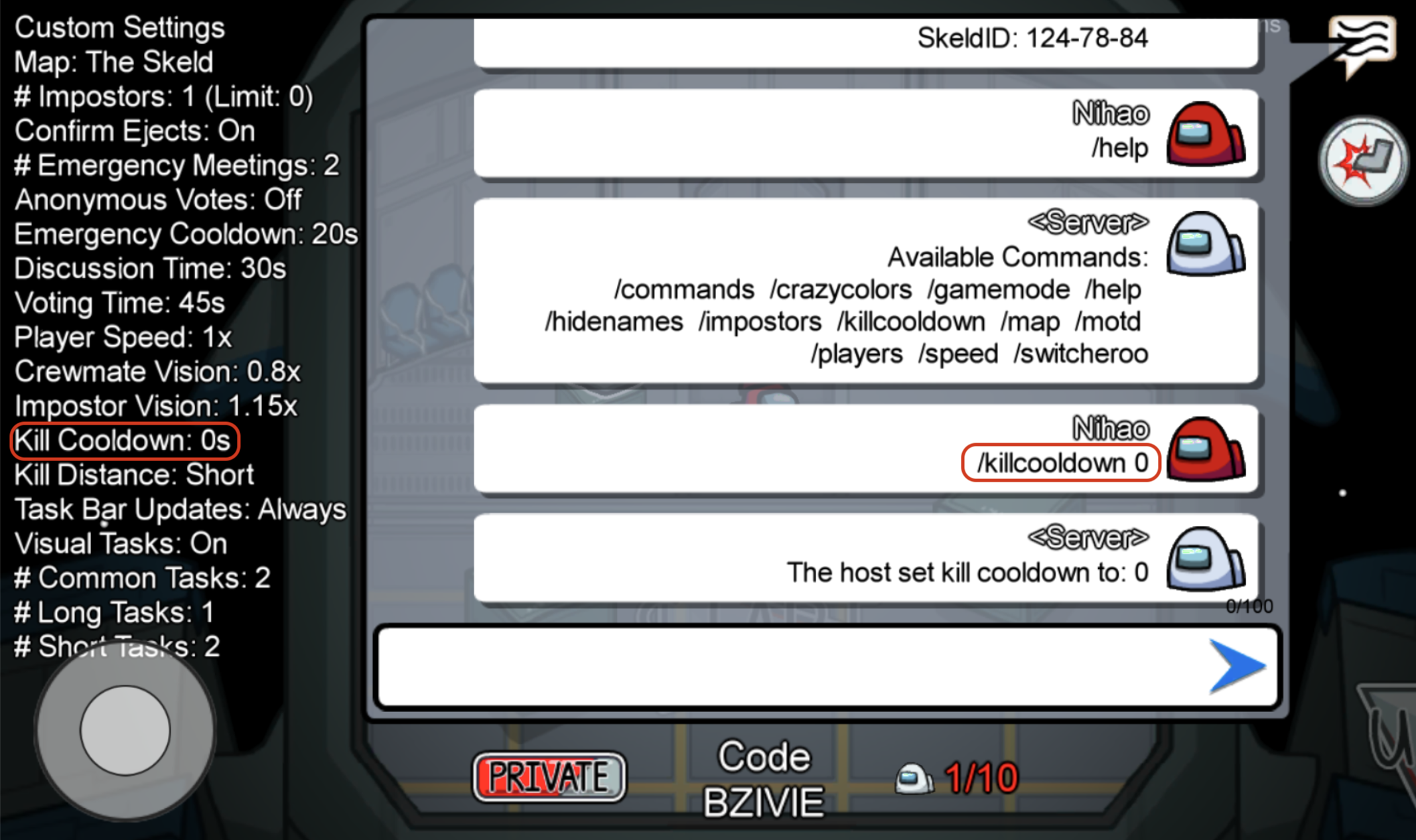

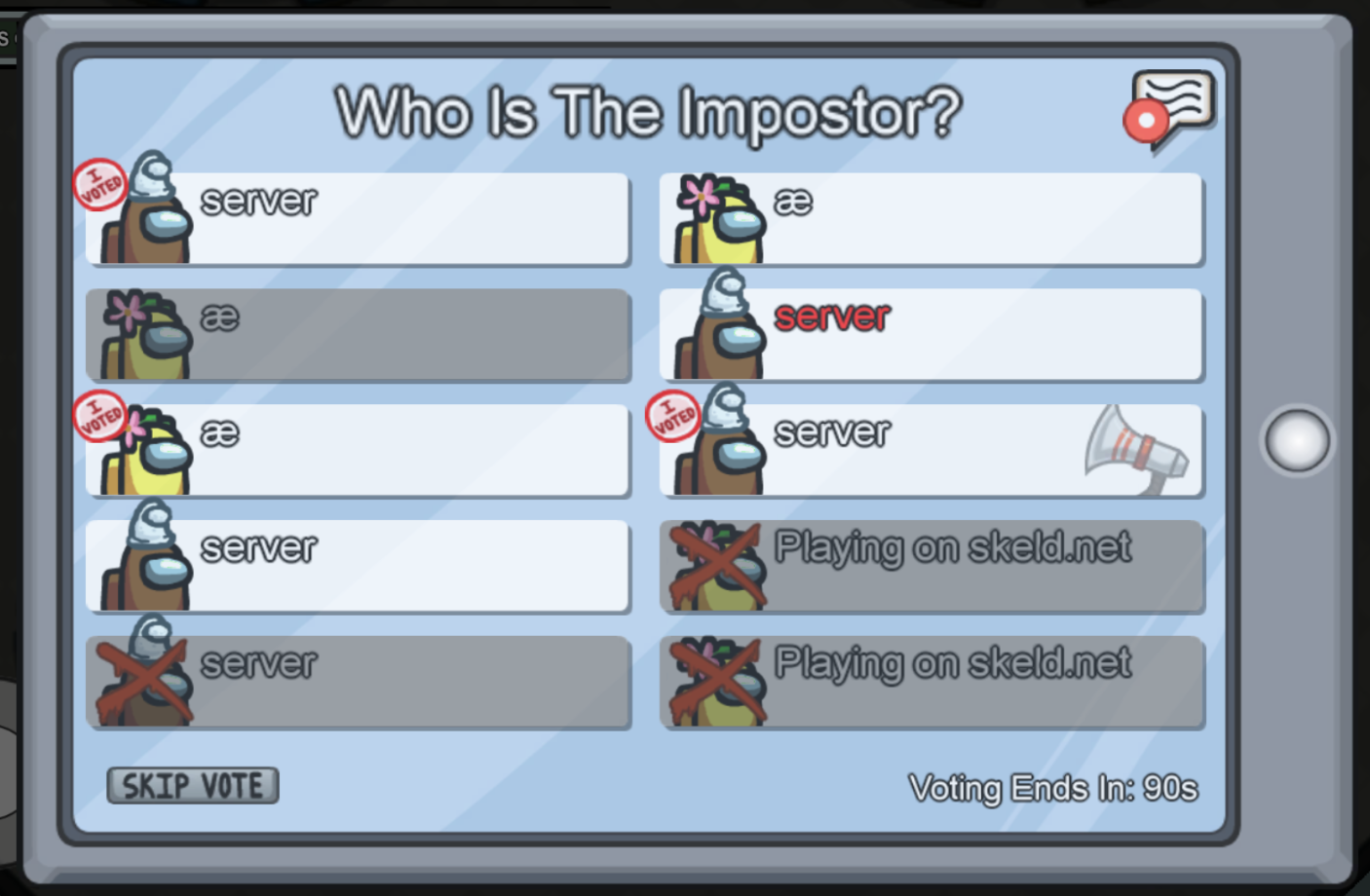
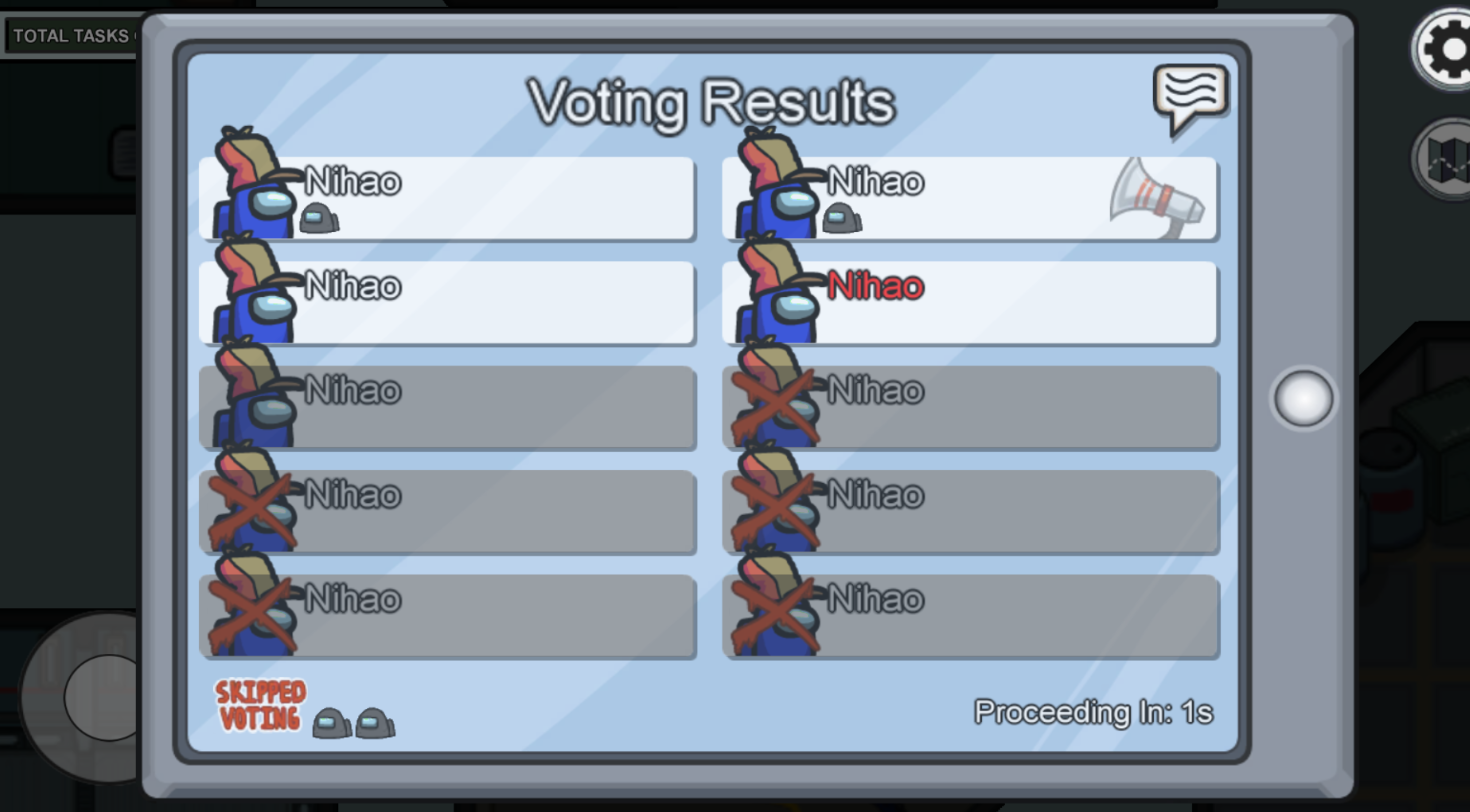

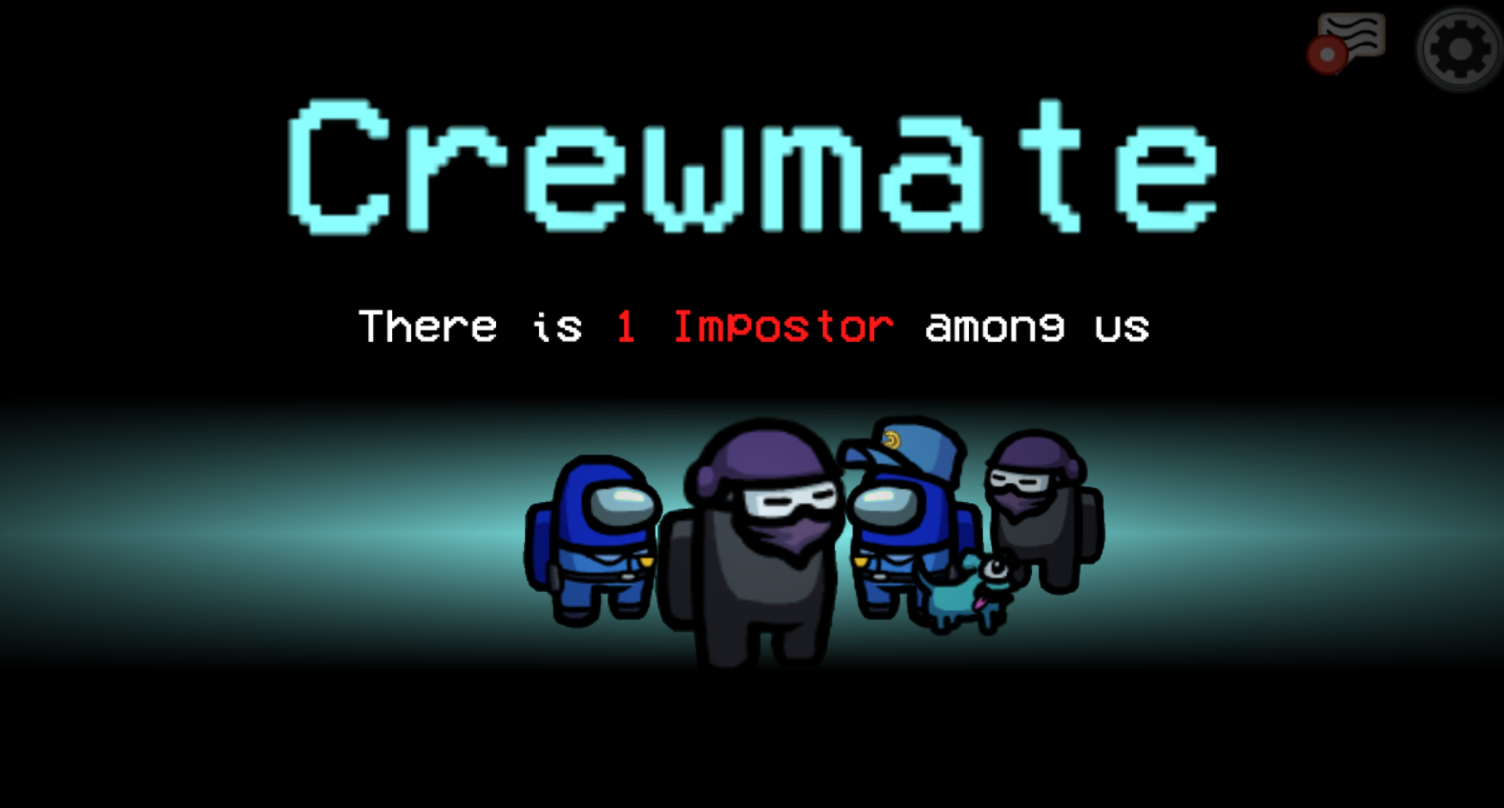
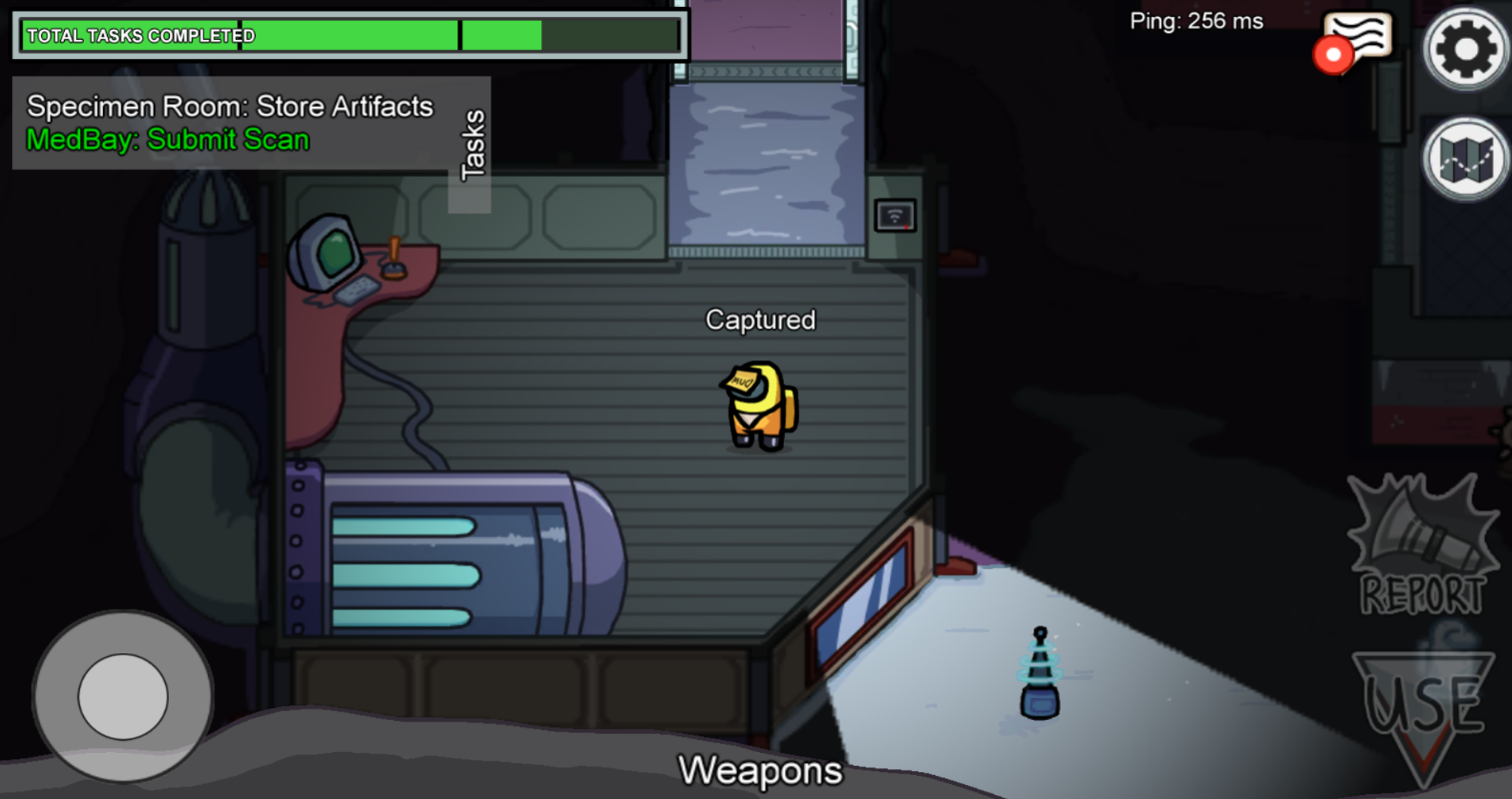
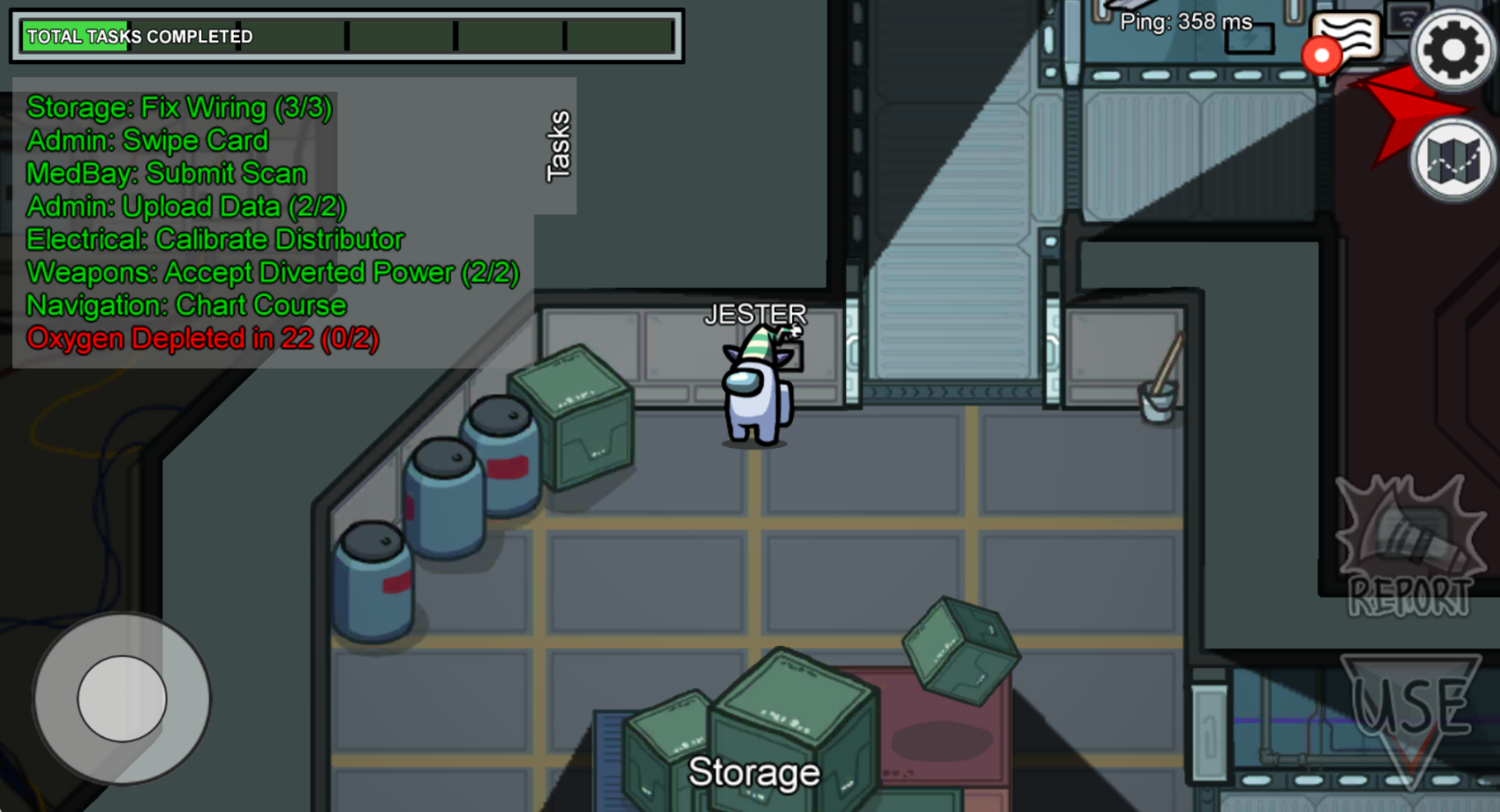 jester
jester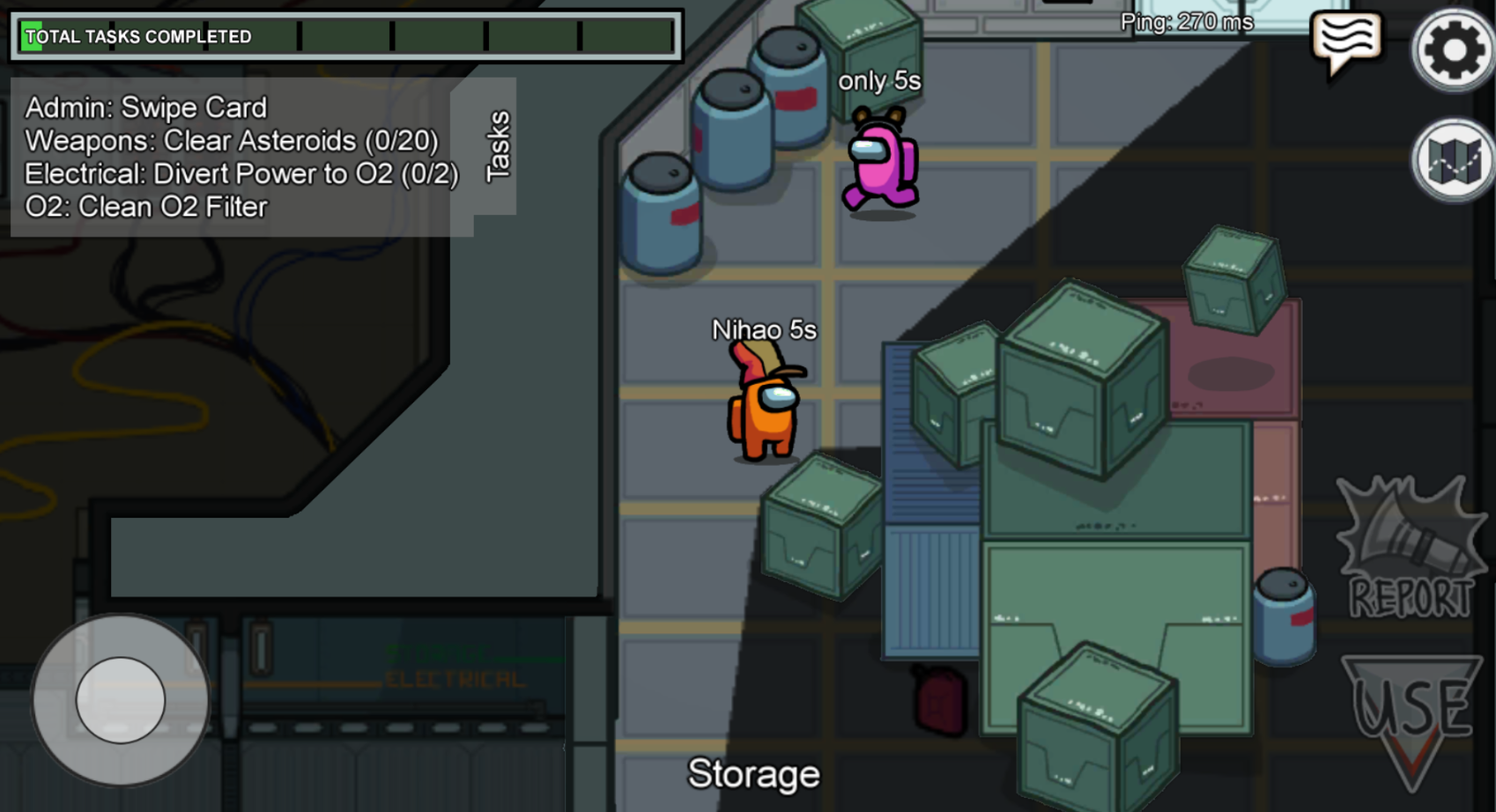
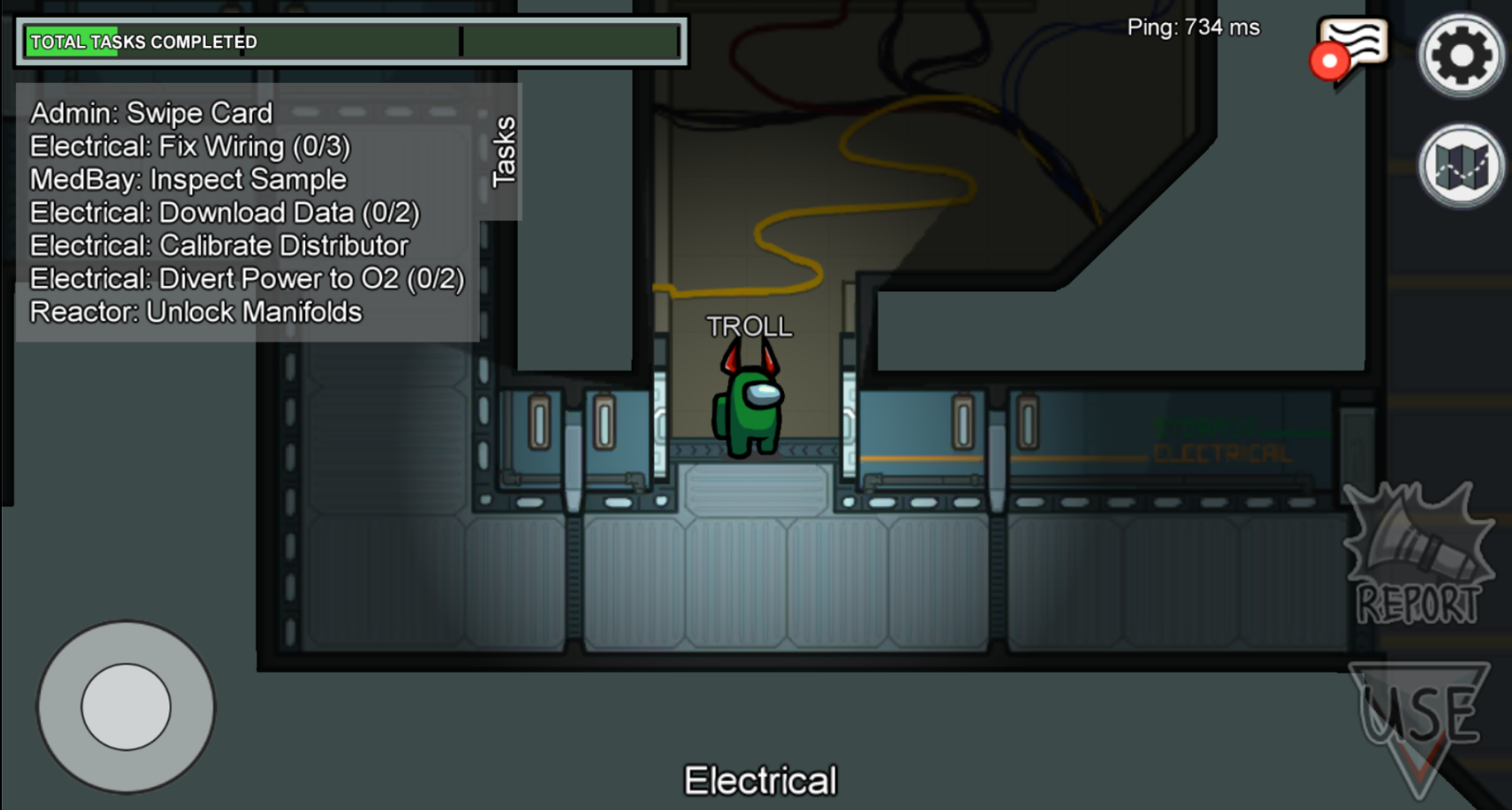
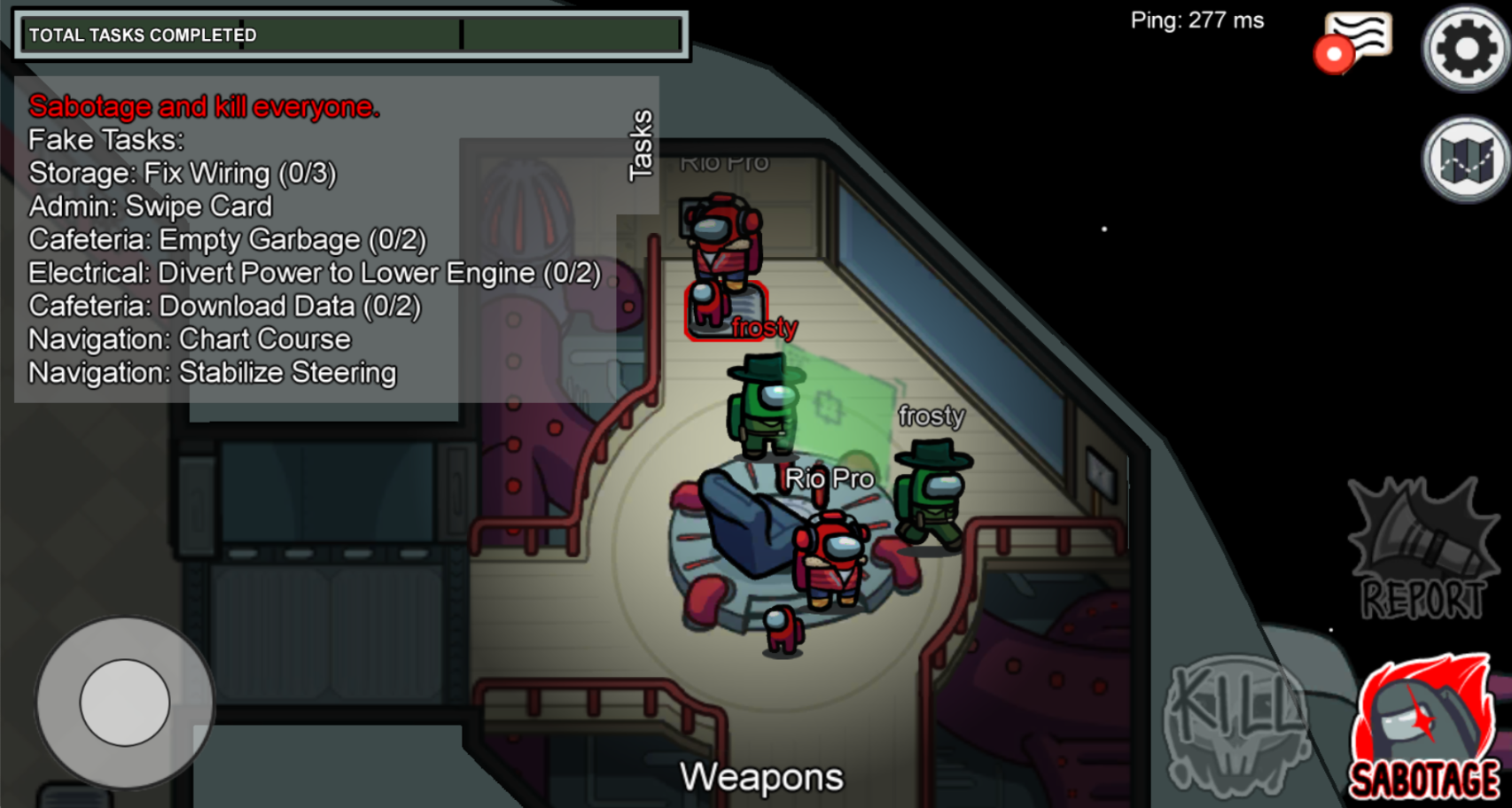
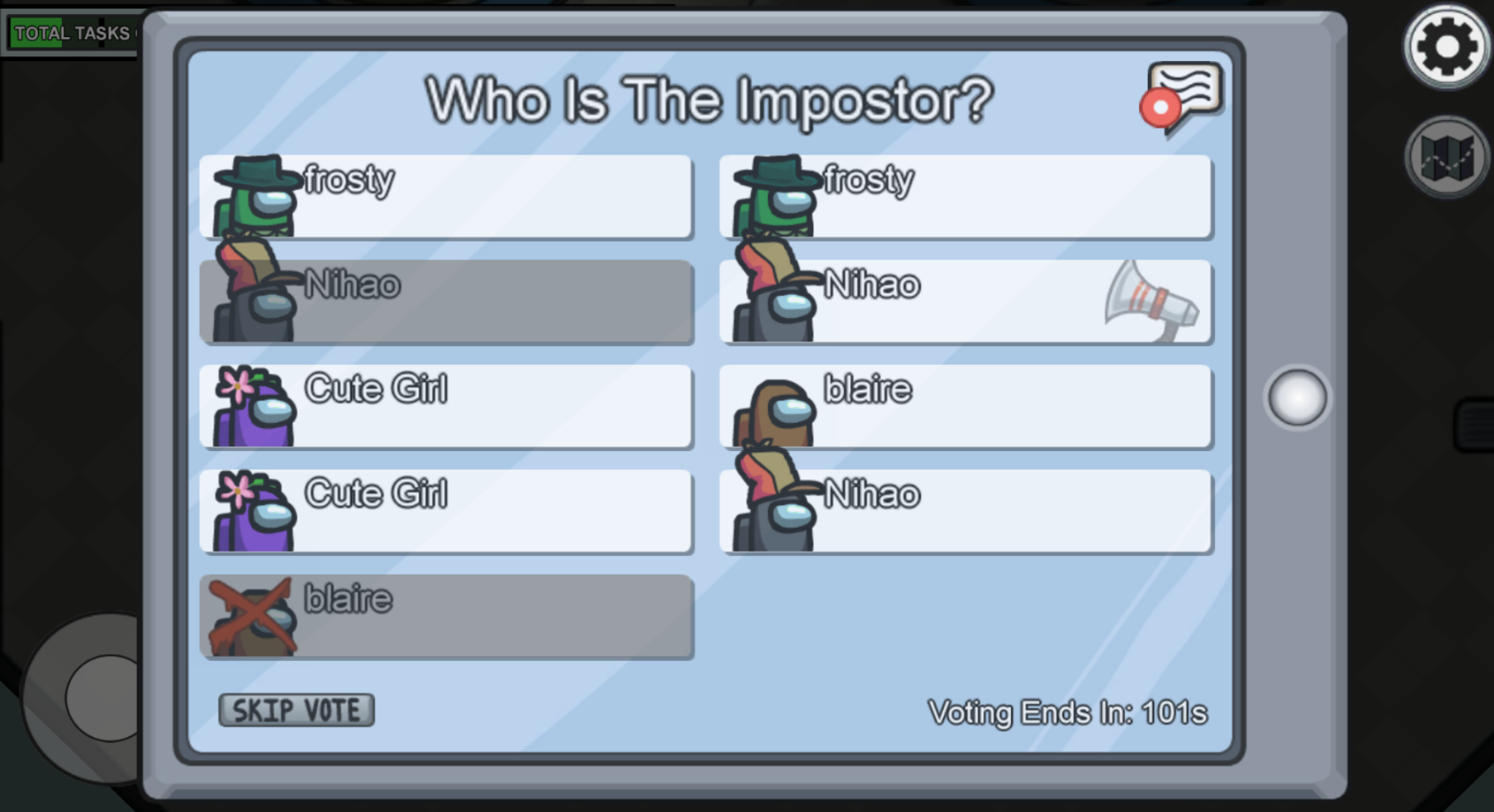
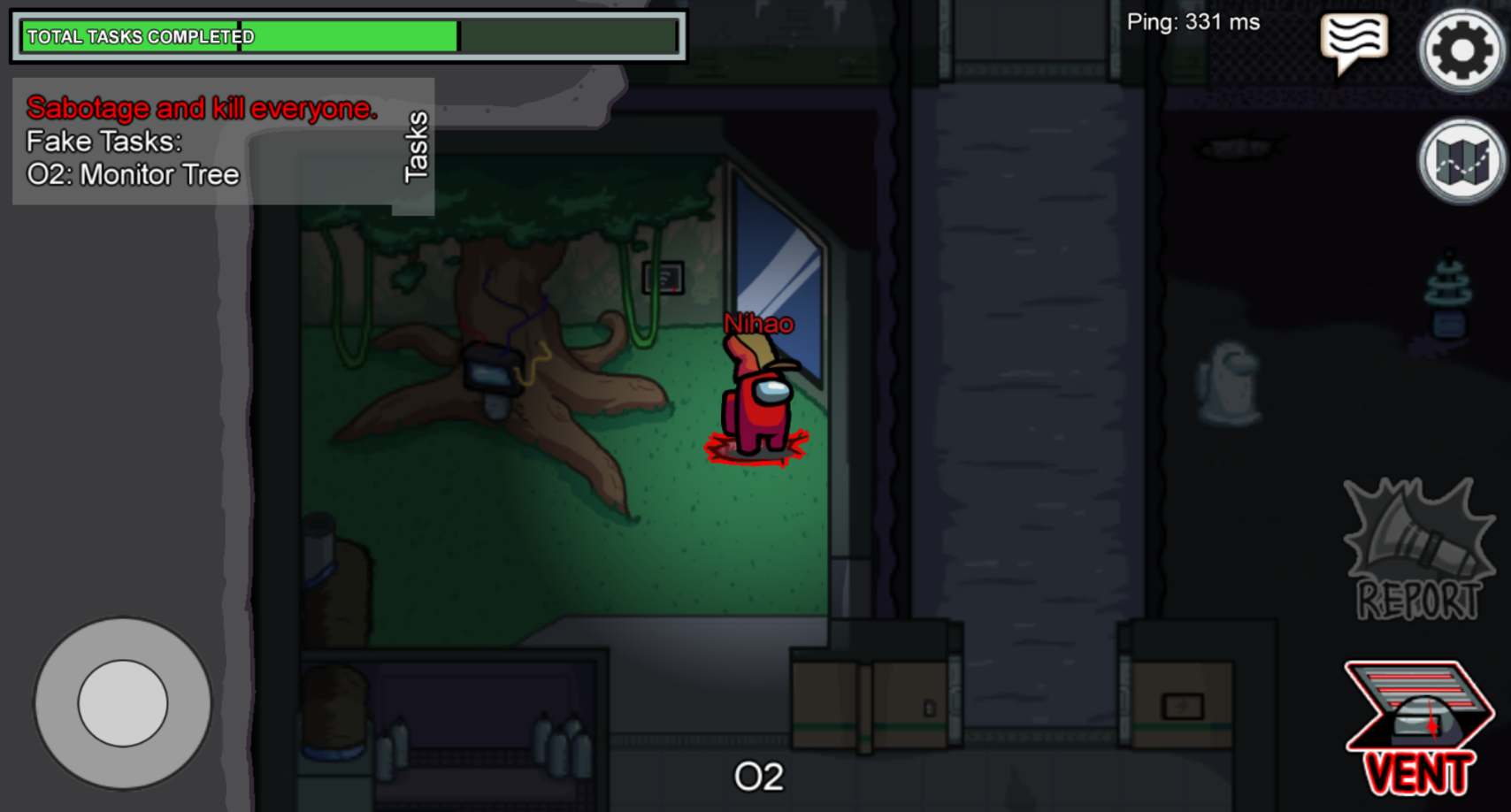
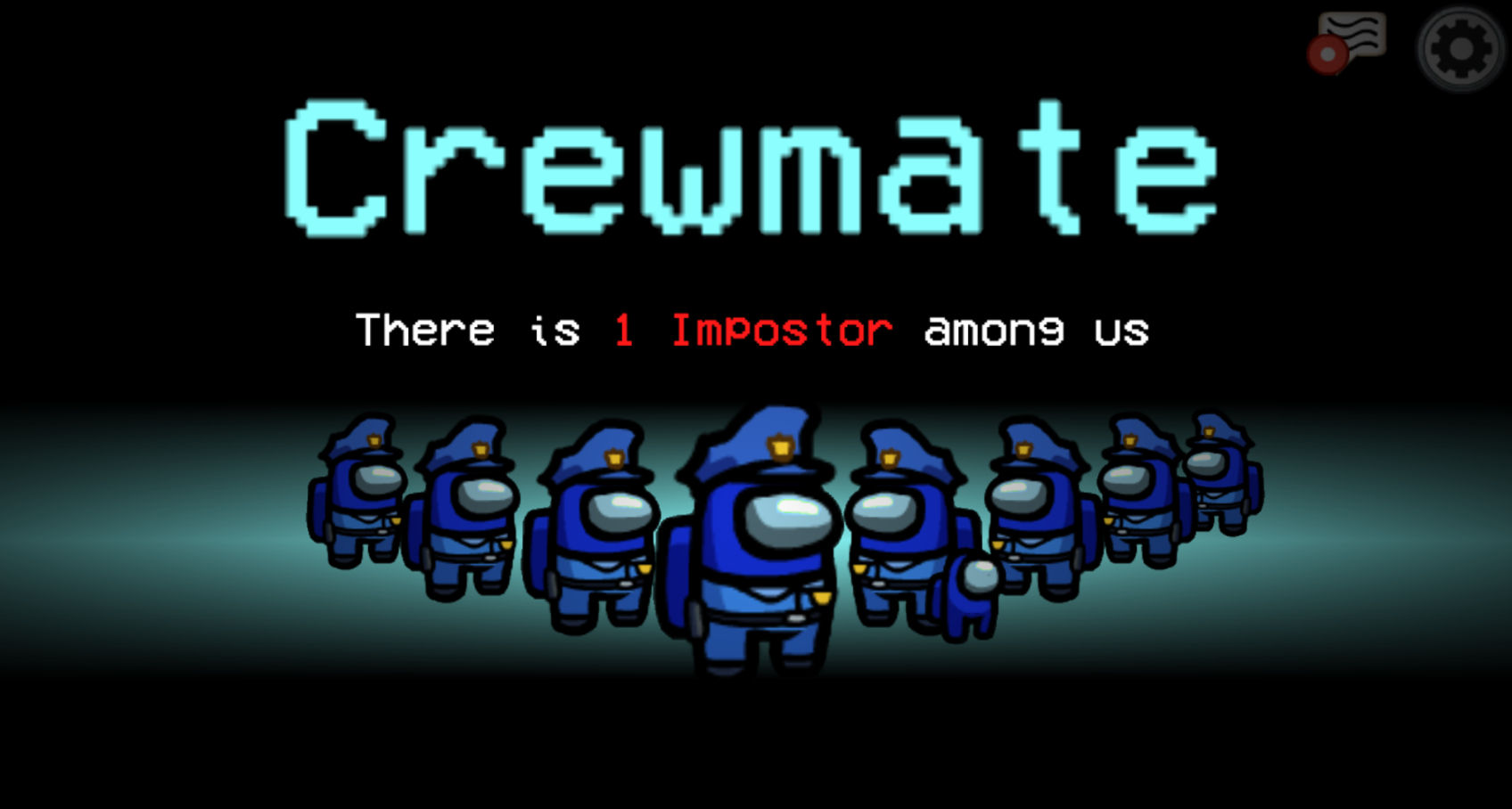











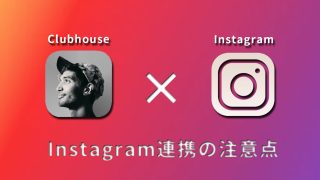














コメント
iOSでも遊べますよ〜。
PCのやり口で、ファイルダウンロードするだけで
大丈夫なはずです。
一応iPhoneSEですが他だとどうなんでしょ?